Win8系統下使用Win7開機音效的方法教程
大家都知道win8系統是最標新立異的一款系統,里面很多的功能都經過了修改,就連開機音樂都和之前的win7不同了,很是對于大多數微軟網民來說,還是win7系統中的開機音樂最熟悉,大家心中把這個音樂默認為開機暗號,只要聽到這個音樂就知道電腦啟動了,所以一些剛更新到win8系統的小伙伴很不習慣這個的改變,還有些念舊的不想改變的小伙伴們都想把開機音樂改為原來的樣式,下面小編教大家Win8恢復Win7開機音效的操作方法。
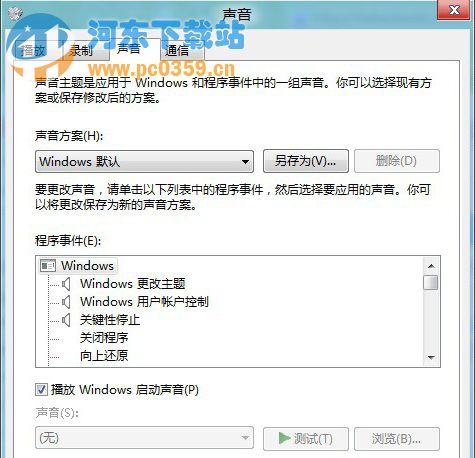
具體步驟
1.在控制面板中選擇“管理員工具(Administrative Tools)”
2.然后選擇“計劃任務(Task Scheduler)”
3.在計劃任務的右側列表中選擇“創建基本任務(Create Basic Task)”
4.在新建窗口中自己命名計劃,可自己決定是否加描述:
5.選擇下一步,然后觸發時間選擇“當我登錄時(When I logon)”
6.下一步,選擇“啟動一個程序(Start a program)”
7.在這時,暫時別管計劃任務,在任何一處先新建一個文本文檔,打開后復制以下代碼:
Set oVoice = CreateObject(“SAPI.SpVoice”)
set oSpFileStream = CreateObject(“SAPI.SpFileStream”)
oSpFileStream.Open “C:WindowsMediaCalligraphyWindows Logon Sound.wav”
oVoice.SpeakStream oSpFileStream
oSpFileStream.Close
這個代碼的原理是使用了Windows內置的發音功能,且不需使用Windows Media Player,節省內存資源。第三行Open后面可以在引號里改為你自己使用的wav音頻文件和路徑。
8.保存為.vbs格式
9.回到計劃任務,下一步,“在程序/代碼”(Program/Script)一欄中選擇瀏覽,選擇你剛保存的vbs文件,下面“參數(Arguments)”一欄,填上雙引號“”,在引號里面填上你的wav音頻文件的路徑,如“C:WindowsMediaCalligraphyWindows Logon Sound.wav”
10下一步,確認任務詳情無誤,勾選“完成后打開屬性窗口(Open the Properties dialog for this task when I click Finish)”,按完成。
11.在窗口底部,選擇“為此系統配置:Windows 8.1”
12.筆記本電腦用戶請選擇“條件(Conditions)”標簽,如果想不充電時也開登錄音效,取消勾選那兩個勾。
13.然后選擇“設置(Settings)”標簽,勾選“當計劃時間錯過時,盡快開始任務(Run task as soon as possible after a scheduled start is missed)”,保證能聽到。
全部操作完成后,再啟動win8.1登錄,你就可以聽到久違的win7登錄音了。
每個人對于電腦的設計想法不一樣,要互相尊重,能做到的我們盡量滿足,以上小編教大家的方法大家可以試試,說不定會有不一樣的效果。
相關文章:
1. Windows10 1709如何找回Windows Media Player?2. OS X系統帳戶密碼重設的5種方法3. 如何恢復桌面圖標?Win7顯示桌面圖標不見了如何恢復?4. UOS系統怎么滾動截圖? UOS滾動截圖的使用方法5. Win7電腦開機提示啟動修復無法進入系統怎么辦?6. 如何讓Windows 10 Calendar顯示Microsoft To-Do創建的任務中?7. Win7系統開機后屏幕出現entering power save mode的解決辦法8. Win7連接共享打印機出現錯誤代碼0x80070035怎么解決?9. ubuntu怎么安裝中文輸入法?10. 怎么讓Dock欄只顯示已打開的應用程序?Dock欄只顯示已打開的應用程序的方法
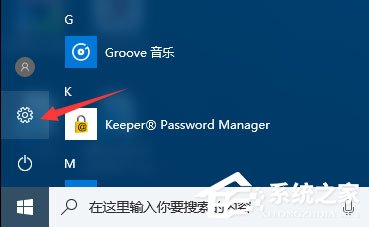
 網公網安備
網公網安備